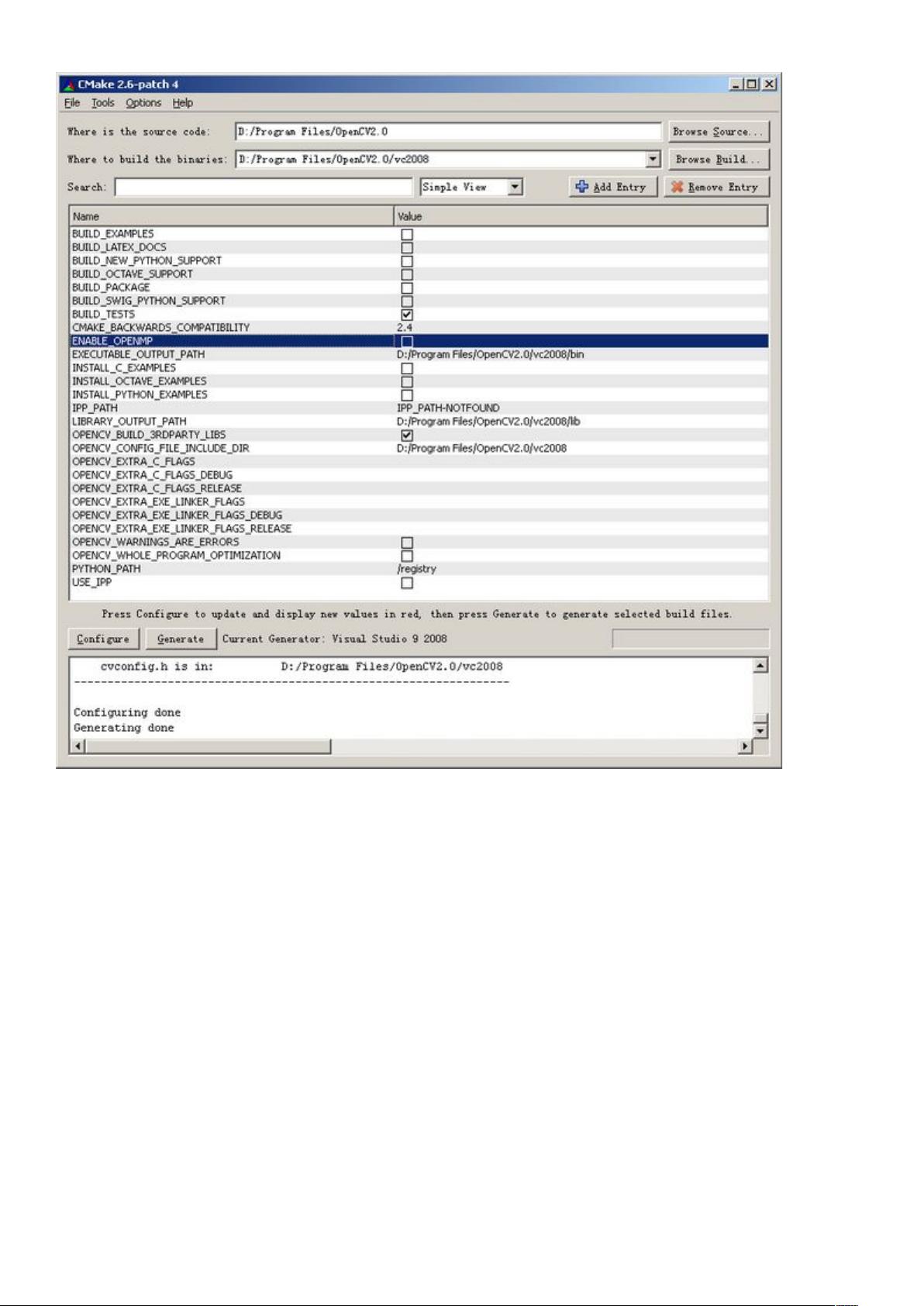OpenCV 2.0在VC2008下的配置教程
需积分: 9 9 浏览量
更新于2024-09-12
收藏 336KB DOC 举报
"OpenCV 2.0 配置指南 - 使用vc2008"
在计算机视觉领域,OpenCV是一个强大的开源库,用于图像处理和计算机视觉算法。本资源主要涉及如何在Microsoft Visual Studio 2008 (vc2008)环境下配置和使用OpenCV 2.0。
首先,确保你已经安装了以下两个关键组件:
1. **Microsoft Visual Studio 2008**: 这是一个集成开发环境(IDE),用于编写和编译C++代码。在这里,我们将使用它来构建和管理OpenCV项目。
2. **OpenCV 2.0**: 从官方网站下载并安装OpenCV 2.0,安装路径例如:`D:\Program Files\OpenCV2.0`。
接着,你需要下载并安装**CMake**,这是一个跨平台的自动化构建系统,用于生成项目文件。你可以从CMake官方网站获取Windows安装版本(http://www.cmake.org/cmake/resources/software.html)。
配置OpenCV的步骤如下:
1. **使用CMake生成VC++项目文件**:
- 启动CMake-GUI,指定OpenCV的源代码目录(例如:`D:\Program Files\OpenCV2.0`)和一个用于存放编译结果的目录(例如:`D:\Program Files\OpenCV2.0\vc2008`)。
- 点击“Configure”,选择Visual Studio 2008作为生成器。
- 注意:如果你使用的是Visual Studio 2008 Express版,不支持OpenMP,所以需要取消`ENABLE_OPENMP`选项。对于正式版,可以启用这个选项以利用多核处理器进行并行计算。
2. **编译OpenCV库**:
- 完成配置后,CMake会在指定的目标目录生成`OpenCV.sln`解决方案文件。
- 使用Visual Studio 2008打开`OpenCV.sln`。
- 在“调试”(Debug)配置下,右键点击“Solution OpenCV”,选择“Rebuild Solution”。这会编译OpenCV的调试版本,并生成对应的`.dll`文件。
- 接着,同样在“发布”(Release)配置下,重复以上步骤以编译和构建OpenCV的发布版本。
成功编译后,OpenCV的动态链接库文件(`.dll`)将会被放置在相应的目标目录下,包括调试版本(`*d.dll`)和发布版本(`*.dll`)。
配置环境变量以确保程序能够找到这些`.dll`文件是必要的。通常,你需要将OpenCV的bin目录(如`D:\Program Files\OpenCV2.0\bin`)添加到系统的PATH环境变量中。
至此,OpenCV已经在vc2008中配置完成,你可以创建新的C++项目并链接到OpenCV库,开始进行计算机视觉相关的编程。在新建项目中,确保正确设置包含目录(Include Directories)和库目录(Library Directories),以及链接所需的OpenCV库文件。
在开发过程中,你可能还会遇到其他配置问题,如错误提示或功能不正常。这时,检查以下几点:
- 确保所有必需的`.dll`文件都在可执行文件的同一目录下或系统PATH中。
- 检查项目的链接器设置,确保正确设置了OpenCV库的输入(Input Dependencies)。
- 对于OpenCV头文件和库文件的路径,确保它们与实际安装路径一致。
通过以上步骤,你应该能够在vc2008中顺利使用OpenCV 2.0进行开发。在实际项目中,持续更新OpenCV至最新版本能确保获得更多的功能和优化。
2011-04-02 上传
2013-03-20 上传
2013-03-20 上传
2014-07-30 上传
2010-05-10 上传
2013-01-04 上传
2010-12-21 上传
2010-09-15 上传
yictlxb
- 粉丝: 0
- 资源: 11
最新资源
- 构建基于Django和Stripe的SaaS应用教程
- Symfony2框架打造的RESTful问答系统icare-server
- 蓝桥杯Python试题解析与答案题库
- Go语言实现NWA到WAV文件格式转换工具
- 基于Django的医患管理系统应用
- Jenkins工作流插件开发指南:支持Workflow Python模块
- Java红酒网站项目源码解析与系统开源介绍
- Underworld Exporter资产定义文件详解
- Java版Crash Bandicoot资源库:逆向工程与源码分享
- Spring Boot Starter 自动IP计数功能实现指南
- 我的世界牛顿物理学模组深入解析
- STM32单片机工程创建详解与模板应用
- GDG堪萨斯城代码实验室:离子与火力基地示例应用
- Android Capstone项目:实现Potlatch服务器与OAuth2.0认证
- Cbit类:简化计算封装与异步任务处理
- Java8兼容的FullContact API Java客户端库介绍